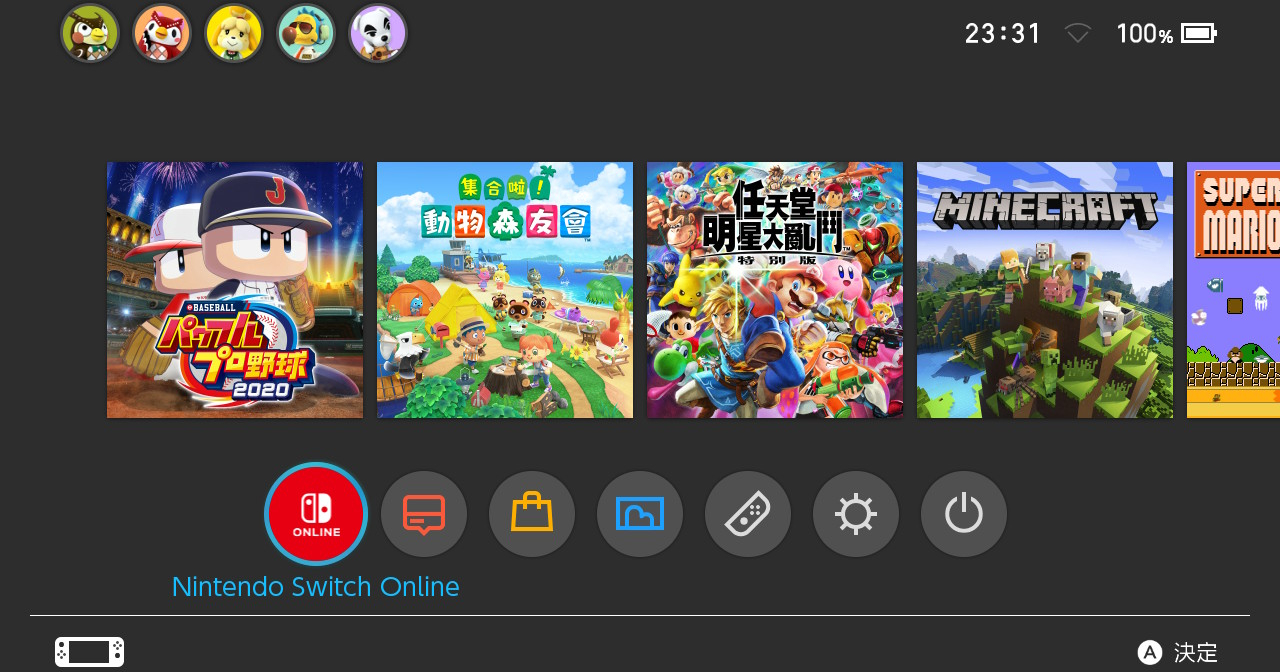
長期以來任天堂 Switch 讓玩家感到最不方便一點,莫過於分享遊戲截圖、影片的步驟,都必須先發表到社群網站後,才能再轉存到其他平台。隨著任天堂 Switch 主機版本 11.0.0 更新正式推出,官方終於加入了透過手機或電腦,提取 Switch 主機中照片、錄影的快速方法。
任天堂即日起正式向玩家推送 Switch 主機版本 11.0.0 更新,相對於過去的小修小改,這次官方終於帶來好幾項實用的新功能。

首先,Switch 主機中「相簿」內的照片和影片,現在終於能傳送到智慧型手機上。若要將截圖、錄影片段發送到手機,在「相簿」中選擇好要提取的媒體項目後,就會看見「傳送到智慧型手機」選項,接著畫面將出現第一張 QR Code,當玩家透過手機鏡頭進行掃描 QR Code 後,就會跟 Switch 主機進行連線,若成功則再掃描第二張 QR Code,即可成功轉存檔案。

透過 QR Code 方式傳送媒體檔案到手機,每次最多能夠選擇 10 張照片與 1 部影片,雖然還是有著數量限制,但比起過去發表到 Twitter 或 Facebook,一次僅能上傳 4 張截圖,那可稱得上大幅進步。根據分析,任天堂應該是透過 Wi-Fi Direct 的方式進行實踐。
但若仍想要大量提取任天堂 Switch 主機中的照片和影片,那麼玩家在更新 11.0.0 版本後,即可透過 USB 線,將主機直接連上電腦,操作步驟也比 QR Code 來得簡單,只要於「設定」中找到「資料管理」的「管理畫面照片和影片」,並按下「以 USB 連接方式複製到電腦」,並插好連接線(不通過底座),即能透過電腦上的檔案總管瀏覽 Switch 主機的中的媒體檔案。

值得注意的是,官方指出當任天堂 Switch 連接到電腦時,主機會進入唯獨狀態,操作者僅能夠複製照片而無法刪除、移動。此外,Switch 主機內所有照片、影片,都會以遊戲名稱資料夾各自分類。

任天堂也提醒,他們目前只測試過官方充電線(HAC-010)與 Windows 系統下,能夠順利支援媒體傳輸功能,假設玩家選擇了其他 USB 傳輸線,或者使用 macOS 等等非支援 MTP 的平台,將無法保證這項新功能可以正常運作。
其他在 Switch 主機版本 11.0.0 更新中追加的特色,還包含首頁畫面上新增了 Nintendo Switch Online 圖示,但目前包含香港、台灣在內的部分地區,皆尚未開放支援。

此外,在「保管儲存資料」選項中,任天堂也新增將已備份的儲存資料,從雲端自動下載到主機的功能,假如玩家擁有多台任天堂 Switch,透過這項功能即可在不同裝置間,自動同步單一存檔以無縫接軌遊玩進度。
而在 Switch 主機「我的頁面」中新增了「熱門」功能,可以確認朋友曾遊玩的遊戲軟體,以及最近開始遊玩的遊戲等等資訊。最後,若玩家同時下載了多款遊戲、更新資料或 DLC 內容時,在 11.0.0 更新後,使用者也能於「下載選項」內,選擇要讓主機優先安裝的軟體。

來源:香港任天堂
想看小編精選的3C科技情報&實用評測文,快來加入《T客邦》LINE@
請注意!留言要自負法律責任,相關案例層出不窮,請慎重發文!